Nelze aktualizovat systém Windows 7 na systém Windows 10? Zde je 5 oprav
- Spusťte Poradce při potížích s aktualizací
- Restartujte službu BITS
- Proveďte vyladění registru
- Zakažte antivirový program
- Použijte jiný uživatelský účet
Jsem si jist, že jste byli naprosto potěšeni, když jste zjistili, že budete moci upgradovat Windows 7 na Windows 10 zdarma. Ale když přišel velký den, neočekávaná chyba 0x80246007 zasáhla počítače. Tak co byste měli dělat? Neboj se, máme řešení.

Co dělat, pokud Windows 7 nebude upgradovat na Windows 10?
Řešení 1 - Spusťte Poradce při potížích s aktualizací
První věc, kterou byste měli zkusit, je samozřejmě spuštění nástroje Poradce při potížích s aktualizací. Přejděte do části Ovládací panely, Poradce při potížích a Aktualizujte poradce při potížích a zjistěte, zda existují nějaké opravy.
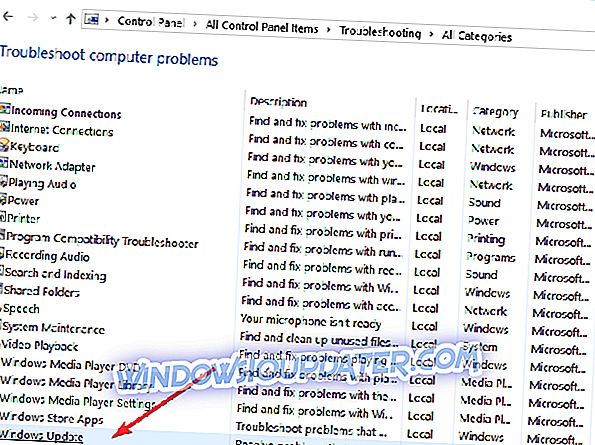
Vzhledem k tomu, že poradce při potížích nedostane práci pokaždé, můžete zkusit některá z následujících řešení.
Řešení 2 - Restartujte službu BITS
Služba BITS (Služba inteligentního přenosu na pozadí) umožňuje počítači přijímat aktualizace. Pokud je s touto službou něco v nepořádku, pravděpodobně nebudete moci přijímat žádné aktualizace, včetně aktualizace systému Windows 10.
Tento problém je zvláště spojen s 0x80246007, protože vám řekne, že s aktualizačními službami je něco v nepořádku. Chcete-li tento problém vyřešit, zkuste službu BITS restartovat a zjistit, zda je možné aktualizaci znovu stáhnout.
Postup restartování služby Background Intelligent Transfer Service:
- Přejděte do nabídky Start a otevřete Ovládací panely ze složky Nástroje pro správu
- V Ovládacích panelech přejděte na položku Nástroje pro správu

- Otevřené služby
- Klepněte pravým tlačítkem myši na službu Intelligent Transfer Service (BITS) a potom klepněte na příkaz Vlastnosti

- Na kartě Obecné vedle položky Typ spouštění se ujistěte, že je vybrána možnost Automaticky (Zpožděný start) (Vyberte ji, pokud tomu tak není)
- U služby Status se také ujistěte, že je zaškrtnuto políčko Start
- Klepněte na tlačítko OK
- Restartuj svůj počítač
Po opětovném spuštění počítače zkuste aktualizovat, pokud stále nemůžete stáhnout systém Windows 10, zkuste řešení níže.
Řešení 3 - Proveďte ladění registru
- Otevřete nabídku Start a do vyhledávacího pole zadejte regedit
- Otevřete Editor registru
- Přejděte na následující cestu:
- HKEY_USERS.DEFAULTSoftwareMicrosoftWindowsCurrentVersionExplorerUživatelské složky Shell

- HKEY_USERS.DEFAULTSoftwareMicrosoftWindowsCurrentVersionExplorerUživatelské složky Shell
- Ujistěte se, že hodnota AppData je:% USERPROFILE% AppDataRoaming (Pokud tomu tak není, změňte ji poklepáním na AppData)
- Zavřete Editor registru a zkuste znovu spustit aktualizaci.
Řešení 4 - Zakažte antivirový program
Pokud jde o aktualizaci systému, jedním z nejužitečnějších řešení pro odstranění problémů a chyb je vypnutí antivirového softwaru. Pokud také používáte bránu firewall nebo vyhrazený nástroj proti škodlivému softwaru, tyto nástroje také zakažte.
Řešení 5 - Použijte jiný uživatelský účet
Zkontrolujte, zda se pokoušíte nainstalovat systém Windows 10 pomocí účtu správce. Pokud váš počítač hostí několik účtů uživatelů, zkontrolujte, zda aktualizace používají jiný účet.
To je vše, doufám, že budete moci stáhnout a nainstalovat systém Windows 10 z počítače se systémem Windows 7 po spuštění jedné z těchto oprav.
Pokud však máte nějaké připomínky, návrhy nebo dotazy, zapište je do komentáře níže. Rádi bychom si je přečetli a možná vám pomohli dál.
Pokud máte nějaké jiné problémy související s Windows 10, můžete si toto řešení ověřit v sekci Oprava systému Windows 10.
SOUVISEJÍCÍ ZKOUŠKY:
- Oprava: Tento nástroj nemůže aktualizovat chybu aktualizace počítače
- Oprava: Windows 10 Boot Loop po aktualizaci
- Opraveno: Aplikace Microsoft Store nejsou v systému Windows automaticky aktualizovány
Poznámka editora: Tento příspěvek byl původně publikován v srpnu 2015 a byl od té doby aktualizován o čerstvost a přesnost.





